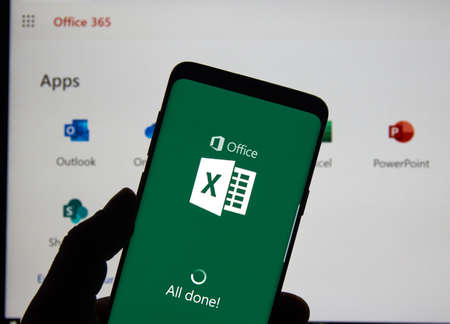Cet article explique comment utiliser COUNTIF pour trouver combien de fois les données d’une feuille de calcul répondent à des conditions spécifiques. Les instructions s’appliquent à Excel 2016 et aux versions ultérieures.
COMMENT UTILISER LA FONCTION D’INVENTAIRE INTÉGRÉE DE MICROSOFT EXCEL ?
Comment utiliser la fonction COUNTIFS dans Excel
La fonction COUNTIFS peut être saisie manuellement ou à l’aide du menu Formules d’Excel. Dans les deux cas, la formule éventuelle ressemblera à quelque chose comme :
=COUNTIFS(D4:D17, »Yes »,E4:E17, »>=5″)
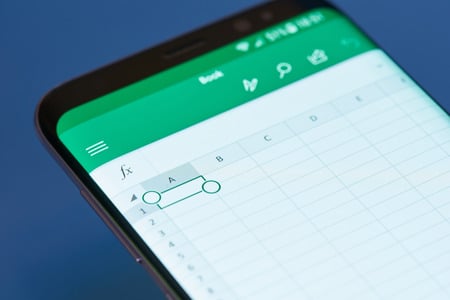
Dans cet exemple, la fonction COUNTIFS recherche dans les cellules D4 à D17 le texte « Oui » et dans les cellules E4 à E17 les nombres égaux ou supérieurs à cinq. Dans les cas où elle découvre que les deux critères sont remplis, elle en note un exemple, puis elle les totalise, en indiquant le nombre d’exemples où les deux critères sont remplis dans les données.
Voici comment utiliser le menu Formule pour réaliser cette fonction.
Ouvrez le document Excel dans lequel vous souhaitez utiliser la fonction COUNTIFS et vérifiez que toutes les données sont à leur place.
Une feuille de calcul Excel.
Sélectionnez une cellule où vous voulez que les résultats de la fonction COUNTIFS apparaissent.
Une cellule sélectionnée dans Excel.
Sélectionnez le menu Fonction. C'est le petit logo fx en haut à gauche de la fenêtre principale, à côté des icônes de croix et de coche.
Sélection du menu Fonction.
À côté de Ou sélectionnez une catégorie, utilisez le menu déroulant pour sélectionner Tout, puis dans la zone de recherche, tapez COUNTIFS. Sélectionnez le résultat correspondant (veillez à sélectionner COUNTIFS, plutôt que COUNTIF) et sélectionnez OK.
Sélectionnez la liste déroulante à côté de Ou sélectionnez une catégorie.
Dans la fenêtre Function Arguments qui s'affiche, vous pouvez soit saisir Criteria_Range1 (le début et la fin, séparés par deux points), soit cliquer/taper et faire glisser les cellules que vous souhaitez utiliser dans le cadre du calcul. Dans notre exemple de test, il s'agit des cellules D4 à D17, donc la saisie est D4:D17.
Saisie de la première plage de critères.
Tapez ou sélectionnez le Critère1 que vous voulez que la fonction COUNTIFS prenne en compte. Dans notre exemple, nous voulons qu'elle prenne en compte tous les résultats Oui dans la colonne D, donc nous entrons Oui.
Le critère est égal à Oui
Faites la même chose avec Criteria_Range2 et Criteria2, en sélectionnant les cellules et en entrant les critères que vous recherchez. Dans notre exemple, nous recherchons des personnes qui ont visité Journal du freenaute cinq fois ou plus, nous entrons donc E4:E17 et >=5.
Saisir un deuxième critère.
Si vous avez d'autres plages et critères à prendre en compte, ajoutez-les de la même manière.
Lorsque vous avez terminé, sélectionnez OK. Si vous avez tout saisi correctement, vous devriez voir le résultat apparaître dans la cellule dans laquelle vous avez exécuté la fonction COUNTIF. Dans notre exemple, le résultat de 6 est apparu, car six personnes ont déclaré aimer Journal du Freenaute et l'avoir visité plus de cinq fois.
Sélectionnez OK.Dans cet exemple, les étapes ci-dessus sont répétées pour les personnes qui ont déclaré ne pas aimer Journal du freenaute, mais l’ont tout de même visité cinq fois ou plus. Le nombre de personnes est finalement beaucoup plus faible, comme vous pouvez vous y attendre, mais il s’agit tout de même de données intéressantes tirées de l’ensemble de données.
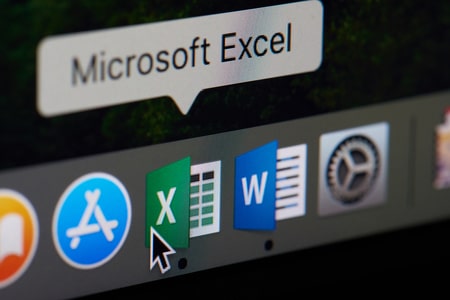
Fonction COUNTIFS dans Excel
Ces résultats sont un peu évidents à première vue avec un ensemble de données aussi limité, mais la fonction COUNTIFS peut être utilisée sur une quantité quasi infinie d’informations. Plus l’ensemble de données est important, plus les fonctions COUNTIFS peuvent être utiles pour l’analyser.
Si vous n’avez pas besoin de plusieurs plages et critères, vous pouvez toujours utiliser la fonction COUNTIFS à la place, qui est limitée à une seule plage et à un seul critère.
Qu’est-ce que la fonction COUNTIFS ?
Excel peut être incroyablement polyvalent en soi avec la saisie et l’analyse manuelles des données, mais il est encore plus utile lorsque vous en automatisez certaines parties. C’est là que les fonctions entrent en jeu. De l’utilisation de SUM pour effectuer divers calculs numériques, à la suppression des caractères non imprimables avec CLEAN. COUNTIFS fonctionne à peu près de la même manière, mais, comme la fonction COUNTIF, COUNTIFS est utile pour analyser les données. Alors que COUNTIF examine une seule gamme de données et de critères, COUNTIFS examine des multiples de chacun.
Elle prend ces entrées et produit un total basé sur ce que vous recherchez.